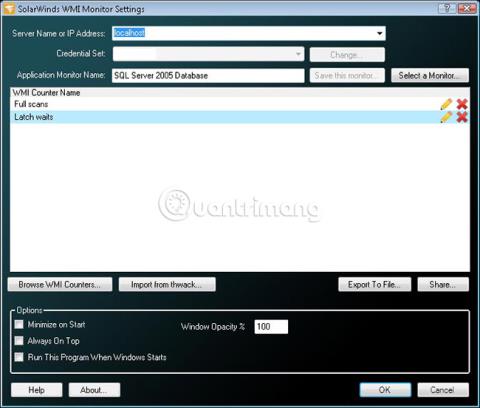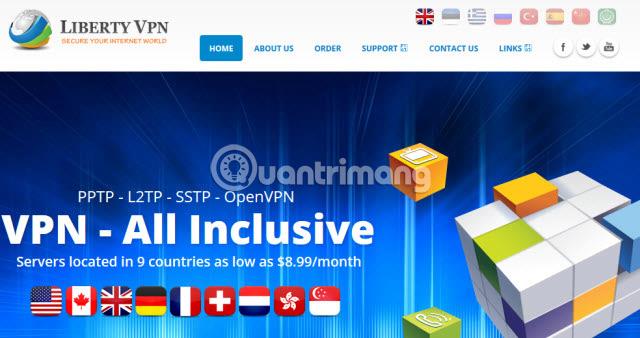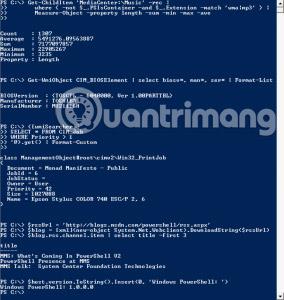Windows Management Instrumentation eli WMI on tekniikka, joka mahdollistaa Microsoft Windows -pohjaisten palvelimien ja työasemien helpomman hallinnan. Se kerää ja raportoi tietokoneen konfigurointitietoja käyttämällä standardiliitäntää. Kokoonpanotietojen katselun lisäksi WMI voi myös käsitellä Windows-tietokoneita määrittämällä tietokoneen kokoonpanon. WMI ei ole konfigurointityökalu, vaan kehys yksittäisten Windows-tietokoneiden etäkatseluun ja konfigurointiin. Ennen WMI:n käyttöönottoa 1990-luvun puolivälissä Windows-tietokoneiden etähallinta oli erittäin vaikea tehtävä. Ensimmäiset WMI-toteutukset olivat melko rajallisia, mutta tämä on muuttunut sisältämään tuen monenlaisille laitteisto- ja ohjelmistokokoonpanoille.
WMI on hyvin samanlainen kuin verkonhallintaprotokolla, jonka useimmat Wiki.SpaceDesktop tuntevat: SNMP. Kuten SNMP, WMI sijaitsee palvelimen hallintasovellusten, komentosarjojen ja konfigurointiasetusten välissä. Toisin kuin SNMP, WMI on kuitenkin suunniteltu alusta alkaen tukemaan monia konfigurointikohteita. Tämä tarkoittaa, että WMI voi raportoida ja hallita monimutkaisia Windowsin kokoonpanokohteita, kuten liitoskohtia. Suosituimmat WMI-työkalut on jaettu kahteen luokkaan: selain ja manipulaattori. Kuten nimestä voi päätellä, selainta käytetään WMI-objektien selaamiseen ja manipulaattoria käytetään muutosten tekemiseen. WMI-työkaluja on lukemattomia, mutta seuraavat viisi ovat parhaita vaihtoehtoja.
5 parasta WMI-työkalua

Solarwinds Free WMI Monitor valvoo mitä tahansa Windows-sovellusta tai -palvelinta, mikä antaa sinulle reaaliaikaisen suorituskyvyn käsityksen. Voit käyttää yhteisön kehittämiä, sisäänrakennettuja tai mukautettuja malleja aloittaaksesi seurannan heti lataamisen jälkeen. WMI Monitor tarjoaa nopeasti ja helposti yleiskatsauksen palvelimen ja sovellusten suorituskyvystä uuden työpöydän kojelaudan avulla. Voit muokata tai suunnitella omia sovellusmallejasi sisäänrakennetulla WMI-selaimella – ei enää WMI-komentosarjojen kirjoittamista.
Solarwindsillä on myös loistava opetusohjelma WMI-näytön määrittämiseen ja käyttöön:
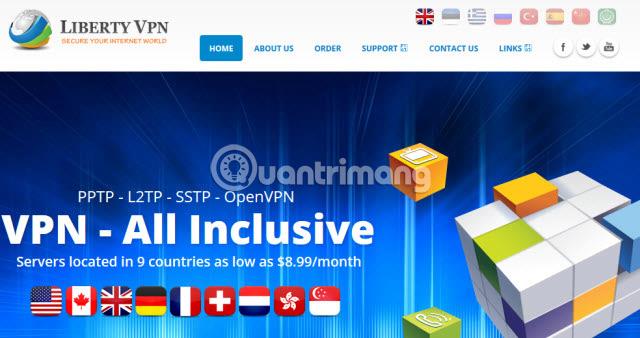
CodePlexin jakama WMI Explorer on monien rakastama työkalu. Se tarjoaa modernin, intuitiivisen käyttöliittymän. Tämä työkalu paljastaa WQL-kyselyn valittujen objektien tai ominaisuuksien saamiseksi sekä luo komentosarjoja, jotka tarjoavat käyttäjälle vastaavan Powershell/VBScriptin niiden hankkimiseksi. Tämä voi olla erityisen hyödyllistä, kun työskentelet Windows-järjestelmän osien kanssa, joita Powershell ei vielä sisälly komentosarjaan. Yksi asioista, joita monet ihmiset rakastavat tässä WMI Explorerissa, on se, että se on ilmainen, joten voit asentaa sen haluamallasi tavalla ilman, että sinun tarvitsee huolehtia lisenssin ostamisesta.

Vaikka Sapienin WMI Explorer ei ole ilmainen, se paljastaa joitain erittäin mukavia ominaisuuksia, joita CodePlex WMI Explorerissa ei ole. Hyvä esimerkki on integroitu Technet-painike, joka suorittaa haun valitulle WMI-objektille Technetin kautta. Käyttöliittymä on myös hieman intuitiivisempi, sillä alareunassa olevat välilehdet näyttävät Powershell- ja VBScript-koodin valitun kohteen noutamiseksi sekä upotetun Powershell-konsolin selaimen kokeilua varten. Myös käyttöliittymä näyttää olevan tyylitelty uusien Ribbon-pohjaisten Microsoft Office -valikoiden mukaan, mikä tekee käyttöliittymästä tutumman.

Marc van Orsouw WMI Explorerin suuri etu on, että se on täysin Powershell-pohjainen. Tämä tarkoittaa, että se toimii Windows Server 2008:ssa tai uudemmissa käyttöjärjestelmissä ilman asennusta. Tämä voi olla suuri etu, jos haluat asentaa WMI Explorerin kaikkiin järjestelmiisi tai jos haluat vain käyttää sitä nopeasti ilman monimutkaista asennusprosessia. Se on melko tarkka verrattuna joihinkin muihin vaihtoehtoihin, mutta se on hyödyllinen, jos haluat vain löytää nopeasti WMI-objektin Powershell-skriptille.
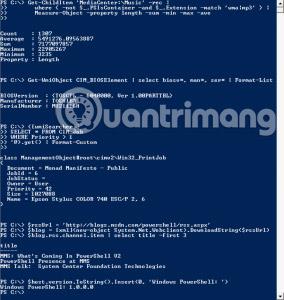
Käsitellyt työkalut keskittyvät WMI-objektien etsimiseen, mutta Powershell on erityinen, koska se auttaa manipuloimaan jo löydettyjä objekteja. Tästä on osoituksena Powershellin ja muiden WMI Explorerien välinen tiivis integraatio. Yhdistettynä jonkin WMI Explorerin ominaisuuksia koskeviin tietoihin Powershell on helpoin tapa käyttää taustalla olevia tietoja paikallisesta tai etä-WMI-säilystä.
Ylläpitäjillä ei ole pulaa työkaluista käden ulottuvilla WMI-objektien käsittelyyn. Windows-maailmassa WMI korvaa usein SNMP:n protokollana konfiguraatiotietojen seurantaan. Mahdollisuus tarkastella helposti etäjärjestelmän tietoja ja yhdistää ne keskitettyyn hallintaohjelmistoon tekee WMI:stä tärkeän osan järjestelmänvalvojan työkalupakkia.
Katso lisää: